Win7系统无法打开exe可执行文件解决方法
更新时间:2024-02-09 12:16:14作者:bianji
我们在使用电脑的时候,有没有出现这样一种情况:鼠标双击打开软件或者文件夹,弹出一个提示“无法打开exe可执行文件”,这是什么情况?针对这个问题,小编给大家整理了有效的解决方法。
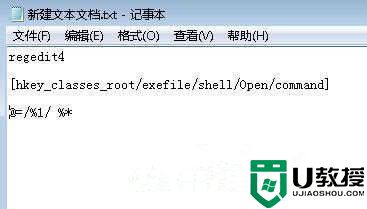
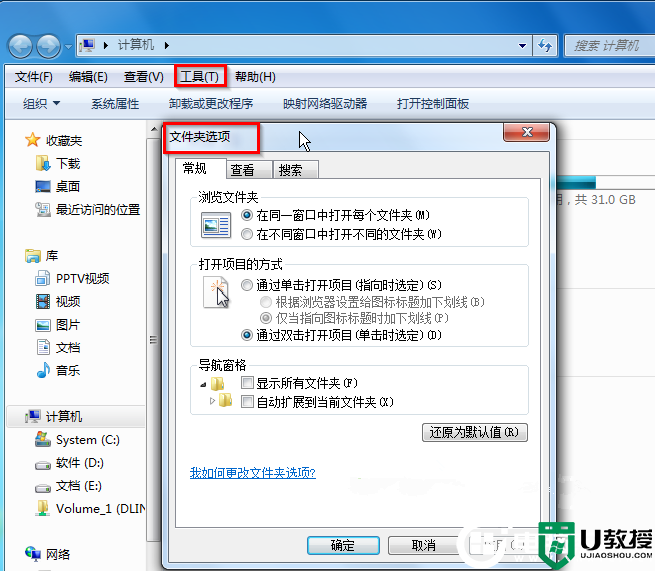
无法打开exe可执行文件解决方法一、
1、在桌面空白处鼠标右击选择“新建-文本文档”,然后将下面的代码复制粘贴进去。
regedit4
[hkey_classes_root/exefile/shell/Open/command]
@=/%1/ %*
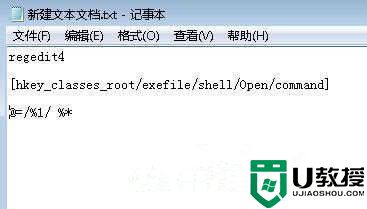
2、然后将记事本保存为.reg格式的,之后双击导入注册表即可。
无法打开exe可执行文件解决方法二、
1、打开任意窗口(非IE窗口),然后依次点击上方的“工具---文件夹选项----文件类型”。
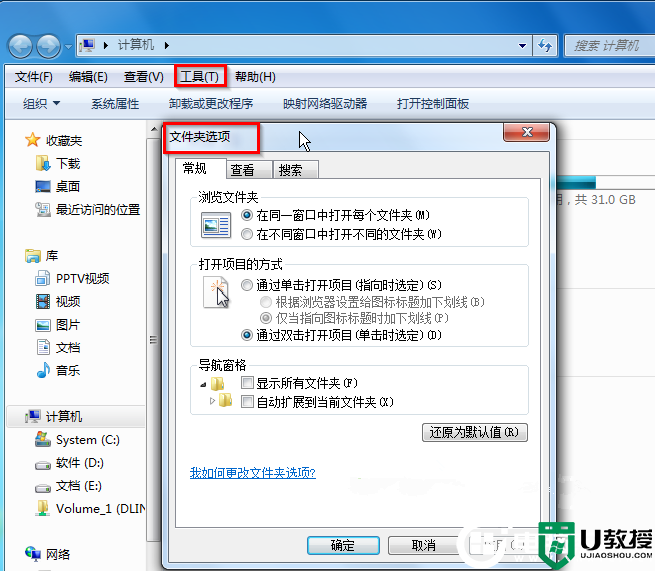
2、然后点击新建,在“文件扩展名”中填入“EXE”,之后点击高级,在下拉菜单中选“应用程序”,最后点击确定退出即可。
无法打开exe可执行文件解决方法三、
1、先将regedit.exe改名为regedit.com或regedit.scr,然后运行“regedit.com”;
2、在打开的窗口中依次展开定位到hkey_classes_root/exefile/shell/Open/command键值;
3、然后将默认值改为%1 %*,然后确定退出,重启计算机,再将regedit.com改回regedit.exe即可。
出现exe文件无法打开的问题,我们只要通过修改注册表的相关默认值,那么提示无法执行的EXE文件也能得到一定的解决,想了解更多内容可以对电脑系统城进行关注!
Win7系统无法打开exe可执行文件解决方法相关教程
- win7系统exe文件打不开怎么解决 win7电脑exe文件无法打开的解决方法
- win8系统为什么打不开exe文件|win8打不开exe程序的解决方法
- win7为什么打不开exe文件|win7打不开exe文件的方法
- 电脑打不开exe文件怎么解决 exe文件在电脑无法打开处理方法
- win7打不开zip文件怎么办|win7无法打开zip文件的解决方法
- Win11无法打开PDF文件怎么办?Win11无法打开PDF文件的解决方法
- 安卓手机如何打开exe文件 怎么在手机上打开exe文件
- 苹果电脑exe文件怎么打开 苹果电脑如何打开exe文件
- 为什么电脑exe文件打不开 详解exe文件打不开的处理方法
- win7电脑无法打开txt文件怎么办 win7系统打开txt的方法
- 5.6.3737 官方版
- 5.6.3737 官方版
- Win7安装声卡驱动还是没有声音怎么办 Win7声卡驱动怎么卸载重装
- Win7如何取消非活动时以透明状态显示语言栏 Win7取消透明状态方法
- Windows11怎么下载安装PowerToys Windows11安装PowerToys方法教程
- 如何用腾讯电脑管家进行指定位置杀毒图解

